jeg vil fortsætte vores netværksserie og vise, hvordan man deler filer og mapper mellem vinduer og Vinduer 7 baserede computere. Proceduren kan være lidt mere kompliceret end ved deling mellem Vinduer Vista og Vinduer 7 computere, men det er stadig meget overskueligt.
Trin 1: arbejdsgruppe skal være den samme
da Hjemmegruppefunktionen kun fungerer på Vinduer 7-baserede pc ‘er, skal du sørge for, at dine vinduer 7-pc’ er er i samme arbejdsgruppe. For at kontrollere dette skal du gå til ‘Kontrolpanel -> System og sikkerhed -> System’ på vinduerne 7 stk. Højreklik på genvejen Denne Computer fra dit skrivebord eller Start-menuen, og klik på Egenskaber.
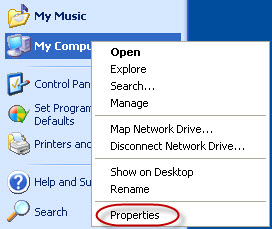
i vinduet Systemegenskaber skal du gå til fanen computernavn og kontrollere den arbejdsgruppe, som computeren tilhører.
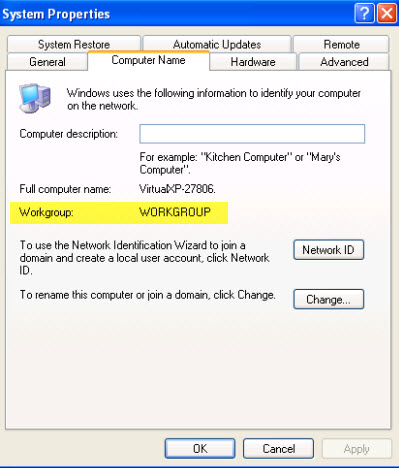
hvis arbejdsgruppen er indstillet den samme på alle computere, er alt fint. Hvis det ikke er tilfældet, skal du ændre det, så det er det samme. Hvis du vil ændre arbejdsgruppen på en Vinduer 7 PC, tjek vores guide kaldet Sådan ændres arbejdsgruppen i Vinduer 7. Hvis du vil ændre det på en pc, skal du klikke på knappen Skift i fanen ‘Computernavn’. I vinduet’ ændringer af Computernavn ‘ skal du skrive det nye arbejdsgruppenavn og klikke på OK.
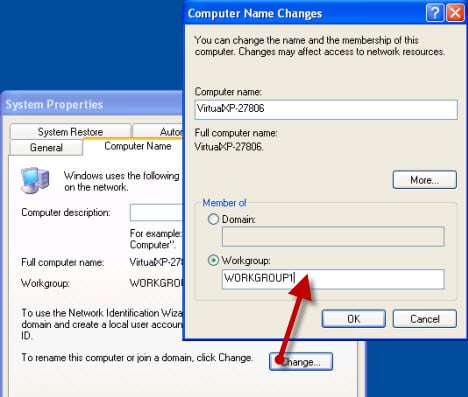
du bliver derefter bedt om at genstarte din PC. Når dette er gjort, slutter pc ‘ en Sig til den nye arbejdsgruppe.
Trin 2: netværksdelingsindstillinger skal være kompatible
for at deling kan fungere med dine computere, skal dine vinduer 7 pc ‘ er bruge hjemme-eller Arbejdsnetværkets placeringer og skal have to indstillinger slået til: netværksopdagelse og fildeling.
for at forenkle tingene kan det være en god ide at deaktivere adgangskodebeskyttet deling for den netværksplacering, du bruger i øjeblikket. Hvis du vil vide, hvordan du ændrer indstillingerne for netværksdeling i Vinduer 7, kan du læse vores vejledning, der hedder Sådan tilpasses indstillingerne for netværksdeling i Vinduer 7.
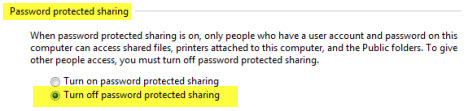
for at sikre, at dine pc ‘ er ser andre computere på netværket, skal du sørge for, at tjenesten kører. Det skal være som standard. Men hvis du ikke kan se andre computere, er denne service sandsynligvis deaktiveret eller stoppet. For at aktivere det skal du højreklikke på genvejen ‘Denne Computer’ fra dit skrivebord eller Start-menuen og klikke på Administrer.

i vinduet Computerstyring skal du gå til ‘tjenester og applikationer’ og åbne sektionen tjenester.
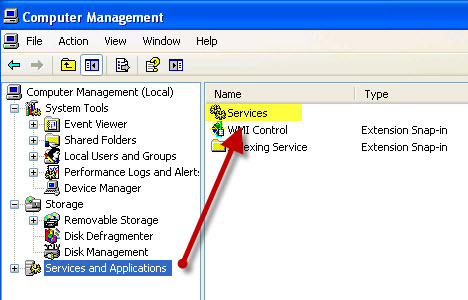
på listen over tjenester skal du kontrollere, om Computersøgningstjenesten er startet og indstillet til automatisk, som vist på skærmbilledet nedenfor.

hvis det ikke er tilfældet, skal du dobbeltklikke på det og gå til fanen Generelt i egenskabsvinduet. Der skal du vælge automatisk under Opstartstype. Når du er færdig, skal du klikke på OK.
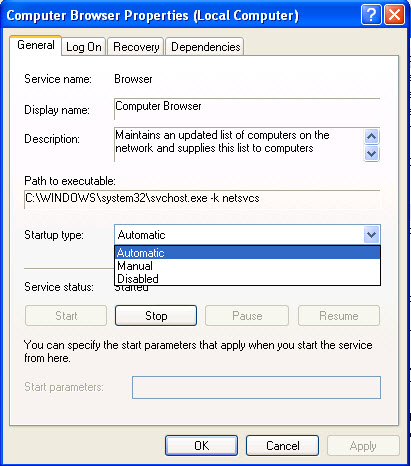
når du genstarter din PC, starter tjenesten automatisk, og du skal kunne se andre computere på netværket.
Trin 3: Del filer og mapper
det næste trin er at dele filer og mapper på dine netværkscomputere. Du kan gøre dette ved hjælp af guiden deling eller Avancerede delingsindstillinger. For at lære at dele filer i Vinduer 7, Se vores guider om dette emne: Del biblioteker eller mapper ved hjælp af guiden deling og del biblioteker eller mapper ved hjælp af avanceret deling.
brug de normale delingsprocedurer.
Trin 4: Få adgang til delte filer og mapper
for at få adgang til de delte filer og mapper fra vinduerne pc ‘er skal du gå til’min Computer -> Mine netværkssteder -> se arbejdsgruppecomputere’. Du skal kunne se alle de computere, der er tændt i det øjeblik.
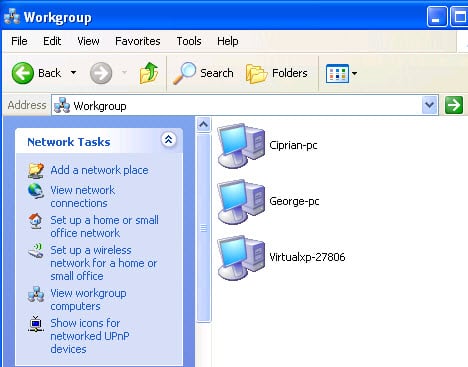
for Vinduer 7 skal du åbne et vindue og gå til netværk. Der vil du også se vinduerne pc ‘ er, der er tændt.
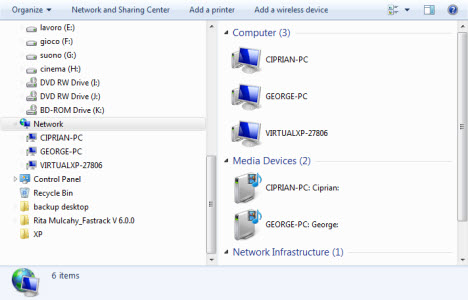
hvis adgangskodebeskyttet deling er aktiveret på den computer, du prøver at få adgang til, bliver du bedt om at indtaste et gyldigt brugernavn og adgangskode. En ting at passe på er først at skrive navnet på den computer, Du får adgang til, i feltet Brugernavn. Dette ændrer domænet til den computer i stedet for din lokale. Skriv derefter ” og et brugernavn defineret på den computer, Du får adgang til. Indtast derefter adgangskoden, klik på OK, og du vil kunne få adgang til alle de filer og mapper, der deles af den computer.
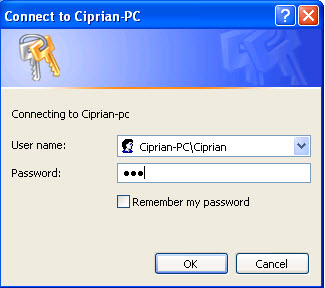
konklusion
at få computere med vinduer 7 og vinduer til at arbejde sammen i det samme netværk er lidt vanskeligere. De skal være i samme arbejdsgruppe og have kompatible netværksdelingsindstillinger, men hvis du er lidt opmærksom, skal det fungere fint. Hvis du har nogle nyttige netværkstips, tøv ikke med at efterlade en kommentar. Også, for mere nyttige oplysninger om netværk, Tjek artiklerne nedenfor.